Iată versiunea potrivită de BlueStacks pentru Windows 11
- BlueStacks este o aplicație pe care o puteți instala pe computerul Windows și este cea mai bună modalitate de a obține aplicații Android pe un computer.
- Cu atât de multe versiuni disponibile, poate fi confuz care dintre ele este cea mai bună pentru Windows 11. Vă lămurim acest lucru în acest articol.
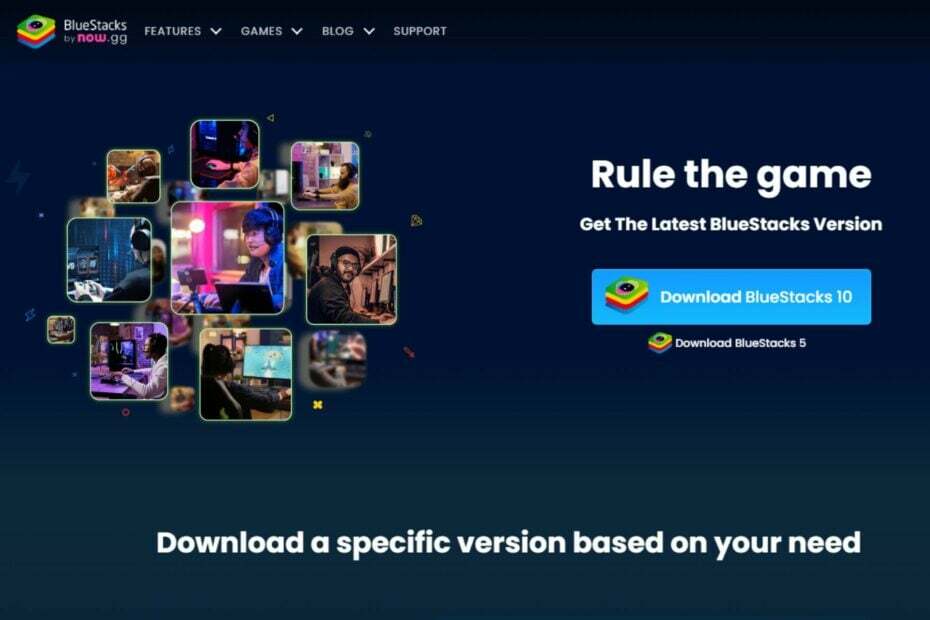
XINSTALAȚI FÂND CLIC PE DESCARCARE FIȘIER
- Descărcați Fortect și instalați-l pe computerul dvs.
- Începeți procesul de scanare al instrumentului pentru a căuta fișiere corupte care sunt sursa problemei tale.
- Faceți clic dreapta pe Începeți reparația astfel încât instrumentul ar putea porni algoritmul de reparare.
- Fortect a fost descărcat de 0 cititorii luna aceasta.
Windows 11, cea mai recentă versiune de la Microsoft, a făcut ca visele utilizatorilor de Android să devină realitate prin introducerea subsistemului Windows pentru Android, care vă permite să descărcare laterală a aplicațiilor Android.
Cu toate acestea, unii utilizatori preferă să încarce aplicațiile folosind alternative precum Bluestacks pentru Windows 11. Bluestacks este foarte popular Emulator Android, iar dacă alegeți otrava, vă arătăm cum să o descărcați.
Puteți descărca BlueStacks pe Windows 11?
Da, puteți descărca BlueStacks pe Windows 11. Ori de câte ori primiți o întrebare dacă puteți descărca o aplicație pe Windows 11, ar trebui să știți deja că are ceva de-a face cu Cerințe de sistem.
Sistemul de operare a venit cu cerințe stricte de hardware și software, așa că dacă nu îndepliniți aceste cerințe preliminare, probabil că ar trebui să priviți Emulatori Android pentru PC-uri low-end.
Din fericire, BlueStacks este oarecum îngăduitor cu cerințele și aproape toată lumea le poate îndeplini cu ușurință. Tot ce ai nevoie este:
- Un sistem de operare actualizat
- Cel puțin 4 GB RAM
- Drivere actualizate
- Cel puțin 5 GB spațiu de stocare liber
- O conexiune la internet funcțională
Cum instalez BlueStacks pe Windows 11?
- Navigați la browser și accesați Site-ul BlueStacks.
- Veți găsi două opțiuni: BlueStacks 10 și BlueStacks 5. Dacă computerul dvs. îndeplinește cerințele menționate mai sus, apăsați butonul de descărcare pentru BlueStacks 5, care este programul de instalare offline. Cu toate acestea, dacă aveți un computer de ultimă generație și nu doriți să descărcați fișierul, puteți alege BlueStacks 10, versiunea cloud.
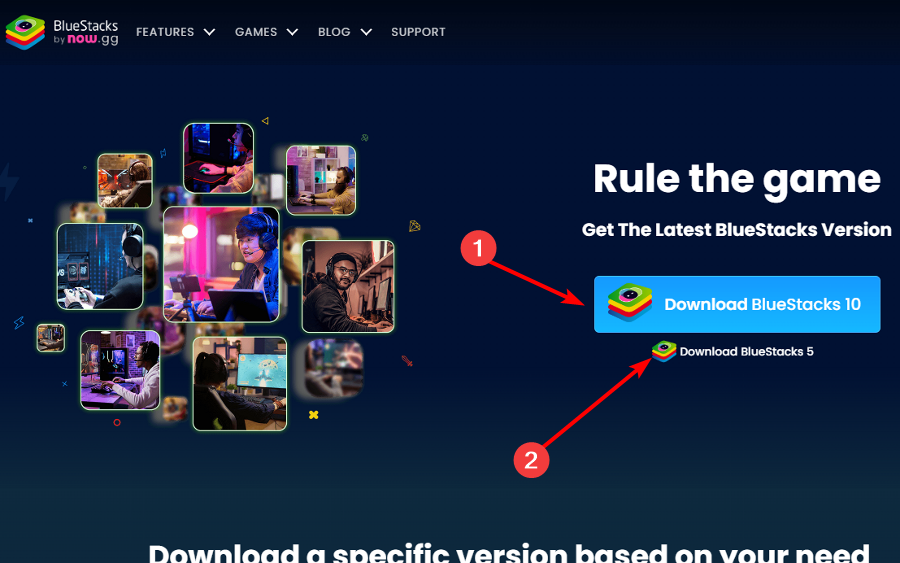
- După ce ați descărcat fișierul de instalare, faceți clic pe el o dată și apăsați Instalareacum.
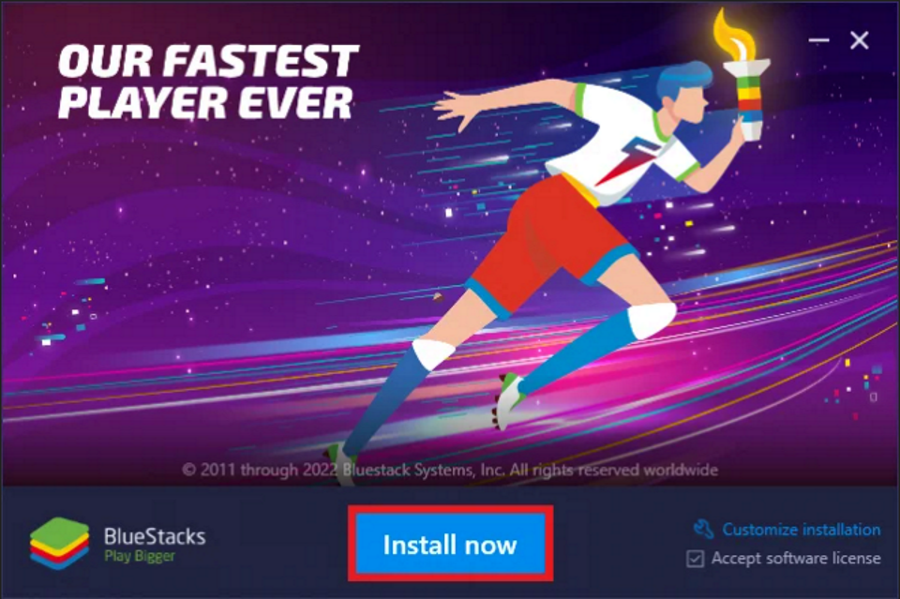
- Așteptați ca emulatorul să termine instalarea. Dacă simțiți că durează prea mult, firewall-ul sau antivirusul poate bloca instalarea, așa că dezactivați-l temporar până la finalizarea acestui proces.
- Veți fi direcționat pe pagina de pornire, de unde puteți descărca aplicații Android.
- Cum să migrați corect de la Net Core 3.1 la Net 6
- Cum să deschideți fișierele CAL [3 metode ușoare]
Utilizatorii care aleg să opteze pentru BlueStacks 10 trebuie să se asigure că au o conexiune la internet stabilă și puternică. De asemenea, trebuie să aibă suficient spațiu liber pe disc pentru a găzdui datele jocului.
Principalul avantaj al versiunii bazate pe cloud este sincronizarea. Acest lucru vă permite să vă accesați BlueStacks de pe alt dispozitiv și să continuați să jucați oriunde v-ați afla.
Care Bluestack este cel mai bun pentru Windows 11?
Răspunsul corect este întotdeauna cea mai recentă versiune. BlueStacks vine în ambele versiuni pe 32 de biți și pe 64 de biți, așa că asigurați-vă că o descărcați pe cea potrivită pentru computerul dvs.
Deoarece Windows 11 nu are un sistem pe 32 de biți, vă este mai ușor să obțineți versiunea pe 64 de biți și să evitați confuzia. Cu toate acestea, este mai mult.
Deși BlueStacks 5 este cea mai recentă versiune, veți găsi patru opțiuni pe pagina de descărcare, care au fost toate optimizate pentru Windows 11.
Când renunțați la versiunea pe 32 de biți, rămâneți cu trei. Deci, ce BlueStacks ar trebui să alegeți?
- Nougat pe 64 de biți – Puteți descărca și juca doar jocuri care acceptă sistemul Android pe 64 de biți.
- Plăcintă pe 64 de biți – Puteți descărca și juca doar jocuri care pot fi jucate pe Android 8 și 9.
- Android 11 – Puteți descărca și juca doar jocuri care pot fi jucate pe Android 11.
Majoritatea utilizatorilor preferă versiunea Pie deoarece a fost optimizată pentru un joc îmbunătățit. Este, de asemenea Hyper-V activat.
Unul dintre avantajele ca BlueStacks este compatibil cu Hyper-V este că vă permite să utilizați emulatorul BlueStacks pe o mașină virtuală.
Aceasta înseamnă că vă puteți rula aplicațiile Android pe o mașină virtuală, ceea ce vă va ajuta să economisiți memorie și putere de procesare și crește securitatea în comparație cu utilizarea unui emulator direct pe dvs calculator.
Este la fel de simplu. Cu BlueStacks, aveți la doar câteva minute să aveți toate aplicațiile preferate pe care le utilizați pe dispozitivul Android la dispoziție pe computerul Windows.
Cu o serie de funcții, inclusiv virtualizare, emulatori și compatibilitate cu numeroase aplicații Android, merită să aveți pe computer.
Ați descărcat BlueStacks pe Windows 11? Ce iti place cel mai mult la ea? Anunțați-ne în secțiunea de comentarii de mai jos.
Încă mai întâmpinați probleme?
SPONSORIZAT
Dacă sugestiile de mai sus nu ți-au rezolvat problema, computerul poate întâmpina probleme mai grave cu Windows. Vă sugerăm să alegeți o soluție all-in-one, cum ar fi Fortect pentru a rezolva problemele eficient. După instalare, faceți clic pe butonul Vizualizați&Remediați butonul și apoi apăsați Începeți reparația.
![Cele mai bune emulatoare PS1 pentru PC în 2023 [Descărcare gratuită]](/f/40447dd915b1dc003299799d519ad264.jpg?width=300&height=460)